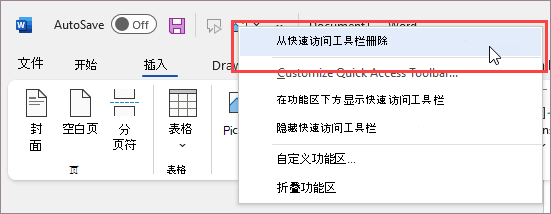获取最常用的命令并不难。 找到收藏夹命令时,右键单击它,然后单击添加到快速访问工具栏。
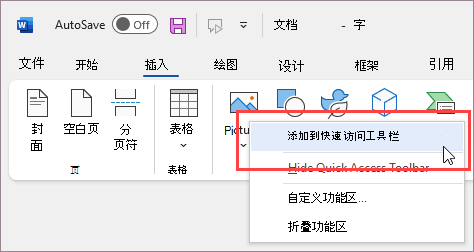
现在,只需单击即可获取命令。 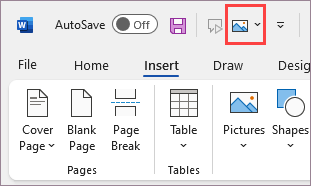
如果“快速访问工具栏”处于隐藏状态,可以通过此方法显示它:右键单击功能区上方窗口的右上角,然后从列表中选择显示快速访问工具栏。
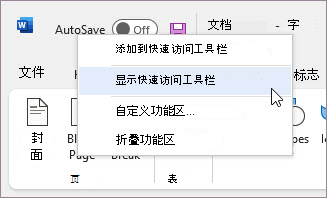
对于无法右键单击的命令
如果经常创建 PDF 或执行其他需要转到文件选项卡的操作,下面介绍了如何将该命令添加到快速访问工具栏。
-
单击自定义快速访问工具栏,然后单击更多命令。
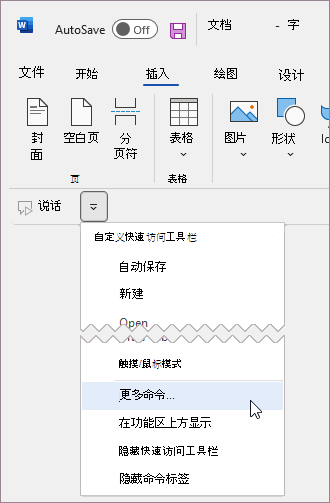
-
在“选择命令的位置”列表中,单击“文件选项卡”。
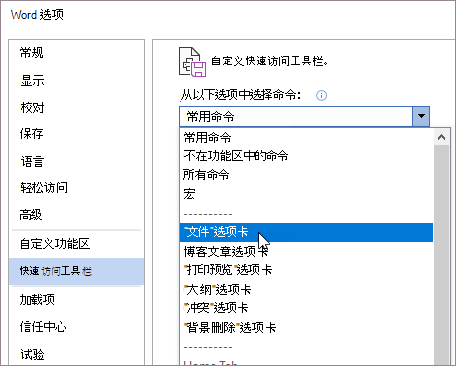
-
选择该命令,然后单击“添加”。
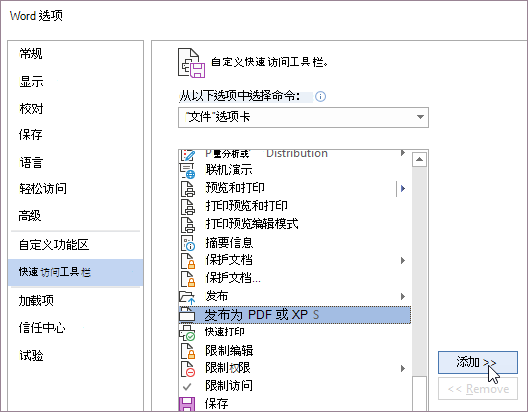
-
单击“确定”。
当你不再喜欢某个命令时
在快速访问工具栏上右键单击命令,然后单击“从快速访问工具栏中删除命令”。